Selección de la posición de enfoque mediante operaciones táctiles (Toma de imágenes fijas)
Puede tocar el monitor para ajustar la posición de enfoque. Cuando se pulsa el botón disparador hasta la mitad, la cámara enfoca la posición de enfoque.
Cuando enfoque manualmente, puede tocar dos veces una posición en el monitor para ampliar la visualización allí.
Ajuste de la cámara
Ajuste el dial Imagen/Película/S&Q en  (Imagen) para seleccionar el modo de toma de imagen fija.
(Imagen) para seleccionar el modo de toma de imagen fija.
-
[
 Modo de enfoque]
Modo de enfoque]MENU →
 (Enfoque) → [AF/MF] → [
(Enfoque) → [AF/MF] → [ Modo de enfoque] → el valor deseado entre
Modo de enfoque] → el valor deseado entre  [AF toma sencilla],
[AF toma sencilla],  [AF automático],
[AF automático],  [AF continuo] o
[AF continuo] o  [Enf. manual dir.].
[Enf. manual dir.]. -
[
 Área de enfoque]
Área de enfoque]MENU →
 (Enfoque) → [Área de enfoque] → [
(Enfoque) → [Área de enfoque] → [ Área de enfoque] → el ajuste deseado entre [Ancho], [Zona], [Fijo al centro], [Seguimiento: Ancho], [Seguimiento: Zona] o [Seguimiento: fijo al Centro].
Área de enfoque] → el ajuste deseado entre [Ancho], [Zona], [Fijo al centro], [Seguimiento: Ancho], [Seguimiento: Zona] o [Seguimiento: fijo al Centro]. -
[Operación táctil]
MENU →
 (Ajustes) → [Operación táctil] → [Operación táctil] → [Activar].
(Ajustes) → [Operación táctil] → [Operación táctil] → [Activar]. -
[Pantall./almoh. táctil]
MENU →
 (Ajustes) → [Operación táctil] → [Pantall./almoh. táctil] → el ajuste deseado.
(Ajustes) → [Operación táctil] → [Pantall./almoh. táctil] → el ajuste deseado.* Las operaciones táctiles en el monitor se denominan “operaciones de panel táctil” (pantalla táctil), y las operaciones táctiles durante la toma con el visor se denominan “operaciones de superficie táctil” (almohadilla táctil).
-
[Ajust. pantalla táctil]
MENU →
 (Ajustes) → [Operación táctil] → [Ajust. pantalla táctil] → [Pantalla de toma] → Seleccione un elemento de menú y ajuste los siguientes valores.
(Ajustes) → [Operación táctil] → [Ajust. pantalla táctil] → [Pantalla de toma] → Seleccione un elemento de menú y ajuste los siguientes valores.- [Pantalla de toma]: [Activar] (cuando realice operaciones del panel táctil)
- [Func. táctil dur. toma]: selecciona [Enfoque táctil] o [Enfoq. táctil+AE]*.
* La barra de ajuste de brillo no se muestra mientras se realizan operaciones de superficie táctil.
-
[Ajust. almohad.táctil]
MENU →
 (Ajustes) → [Operación táctil] → [Ajust. almohad.táctil] → el ajuste deseado.
(Ajustes) → [Operación táctil] → [Ajust. almohad.táctil] → el ajuste deseado.
Guía de ayuda relacionada de la cámara
Guía para utilizar la cámara
Cuadro de enfoque
Cuando realice la toma con el monitor, toque la posición que desee enfocar y el marco de enfoque se mostrará en esa posición.
Por ejemplo, si [ Área de enfoque] se ajusta en [Zona], el marco de enfoque se muestra en la posición que toque en la pantalla.
Área de enfoque] se ajusta en [Zona], el marco de enfoque se muestra en la posición que toque en la pantalla.
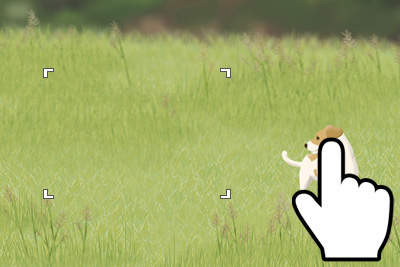
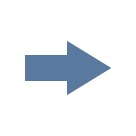
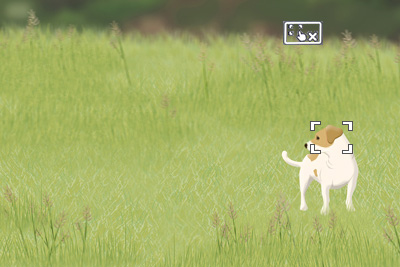
Cuando tome con el visor, puede mover la posición del enfoque tocando y arrastrando en el monitor mientras mira a través del visor.
Sugerencia
Además de la función de enfoque táctil, también hay disponibles operaciones táctiles como las siguientes.
- Cuando [
 Área de enfoque] se ajusta a [Punto], [Punto expandido], [Seguimiento: punto S], [Seguimiento: punto M], [Seguimiento: punto L] o [Seguimiento: punto expandido], el cuadro de enfoque puede moverse mediante operaciones táctiles.
Área de enfoque] se ajusta a [Punto], [Punto expandido], [Seguimiento: punto S], [Seguimiento: punto M], [Seguimiento: punto L] o [Seguimiento: punto expandido], el cuadro de enfoque puede moverse mediante operaciones táctiles.
Después de mover el cuadro de enfoque, pulse el botón disparador hasta la mitad para enfocar.
Para hacer la toma
Pulse el botón disparador hasta la mitad. El cuadro de enfoque se vuelve verde una vez que el motivo está enfocado. Para tomar en estas condiciones, con los motivos enfocados, pulse el botón disparador a fondo.
Para cancelar el enfoque con operaciones táctiles, toque el icono  (desactivación del enfoque táctil) o pulse el centro de la rueda de control si la toma es con el monitor, y pulse el centro de la rueda de control si la toma es con el visor.
(desactivación del enfoque táctil) o pulse el centro de la rueda de control si la toma es con el monitor, y pulse el centro de la rueda de control si la toma es con el visor.
*Las imágenes en la pantalla de menú de esta página web han sido simplificadas por motivos de visualización, y no reflejan exactamente la visualización real en la pantalla de la cámara.